Спосіб 1: Кнопка Shift
Залипання клавіш відключається точно так же, як і включається - клавішею Shift. Натисніть по ній 5 разів, щоб зупинити роботу функції. Якщо в системі включено звуковий супровід при деяких натисканнях клавіш під час залипання, ви почуєте короткий сигнал, який свідчить про успішне виконання дії.
Спосіб 2: Параметри Windows
Через стандартний додаток «Параметри» можна і налаштовувати залипання клавіш, і керувати станом функції.
- розгорніть «Пуск» і натисніть на іконку шестерінки, щоб потрапити в «Параметри».
- Зайдіть в меню "Спеціальні можливості".
- Прокрутіть ліву панель до розділу «Взаємодія» і перейдіть звідси в «Клавіатура».
- Знайдіть блок «Використовувати залипання клавіш» і змістити регулятор, кликнув по ньому. Додатково можете переглянути інші параметри, якщо плануєте користуватися функцією в майбутньому.
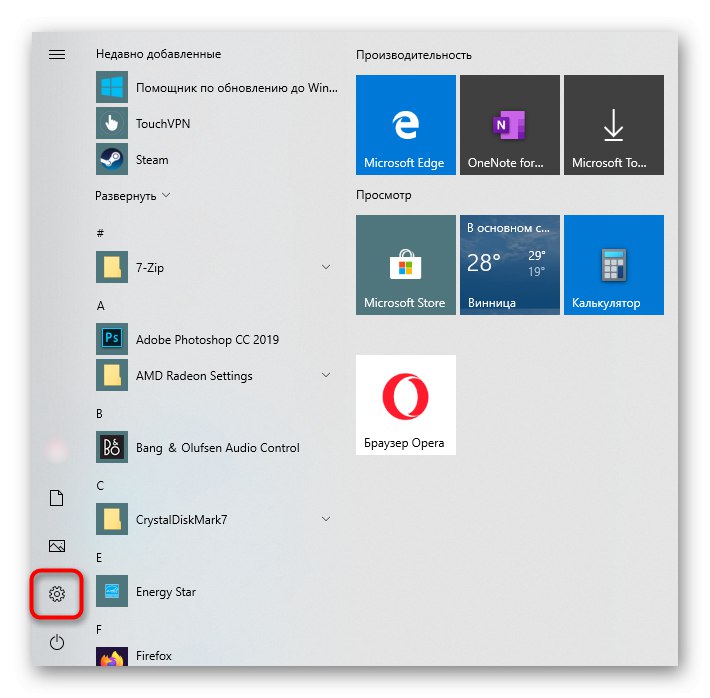
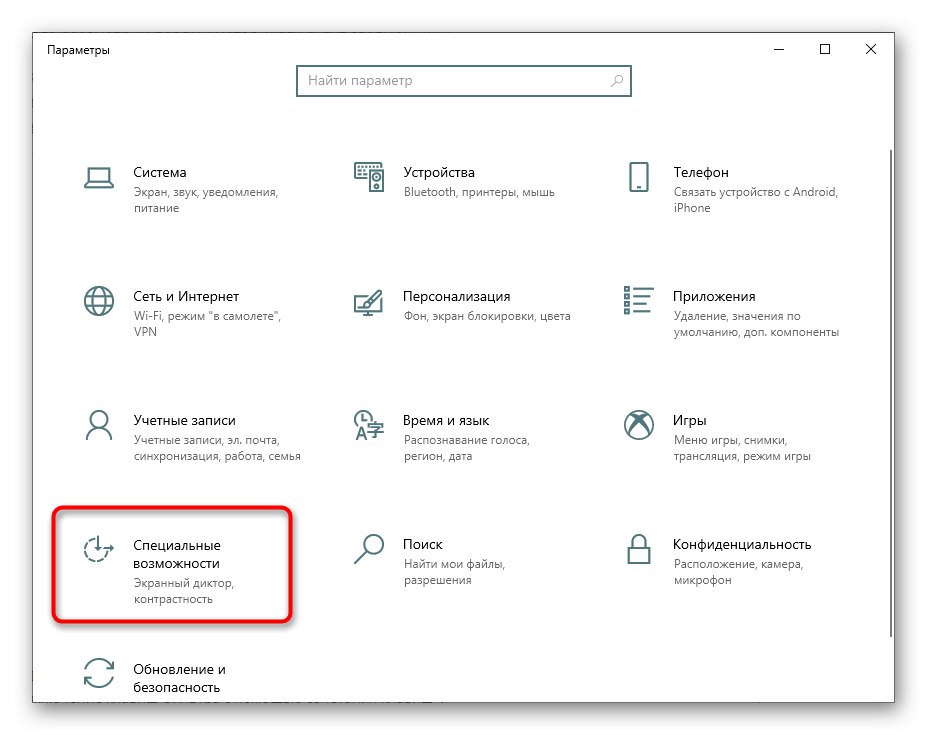
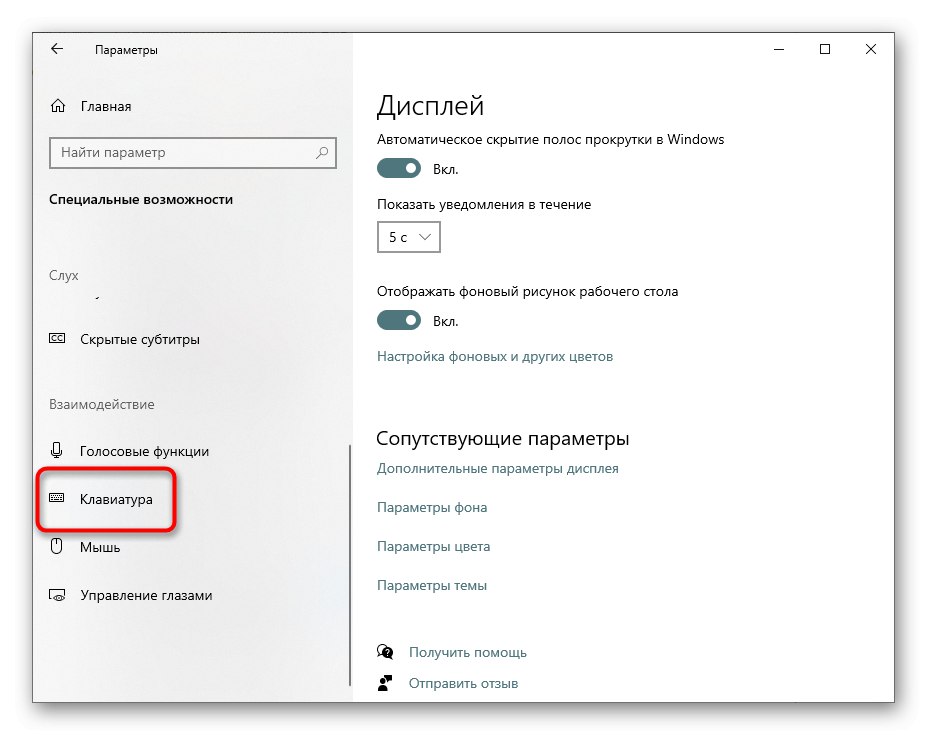
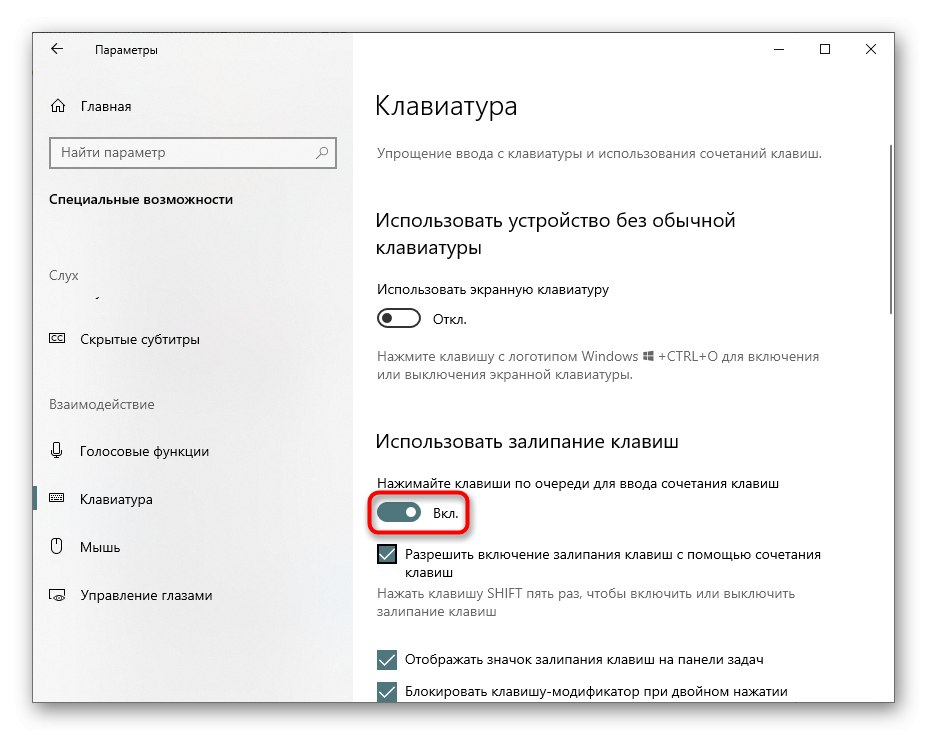
Спосіб 3: Іконка в треї
При стандартних налаштуваннях залипання клавіш їх активація створює значок в треї, розташованому на панелі завдань. Він може бути відразу ж поруч з іншими іконами або ховатися в міні-вікні.
- Знайдіть його там і двічі клацніть лівою кнопкою миші.
- відкриється розділ «Панелі управління», Де відразу ж буде запропоновано налаштувати цю можливість. Зніміть галочку з пункту «Включити залипання клавіш» і натисніть «ОК».
- До речі, ви також можете користуватися цим додатком в майбутньому, якщо «Параметри» вам не підходять. Для цього знайдіть "Панель управління" через «Пуск».
- перейдіть в «Центр спеціальних можливостей».
- Знайдіть меню «Полегшення роботи з клавіатурою».
- Там і розташовані ваші настройки, просто трохи пролістніте сторінку вниз.
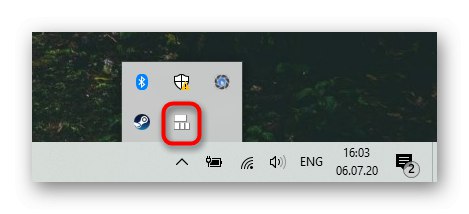
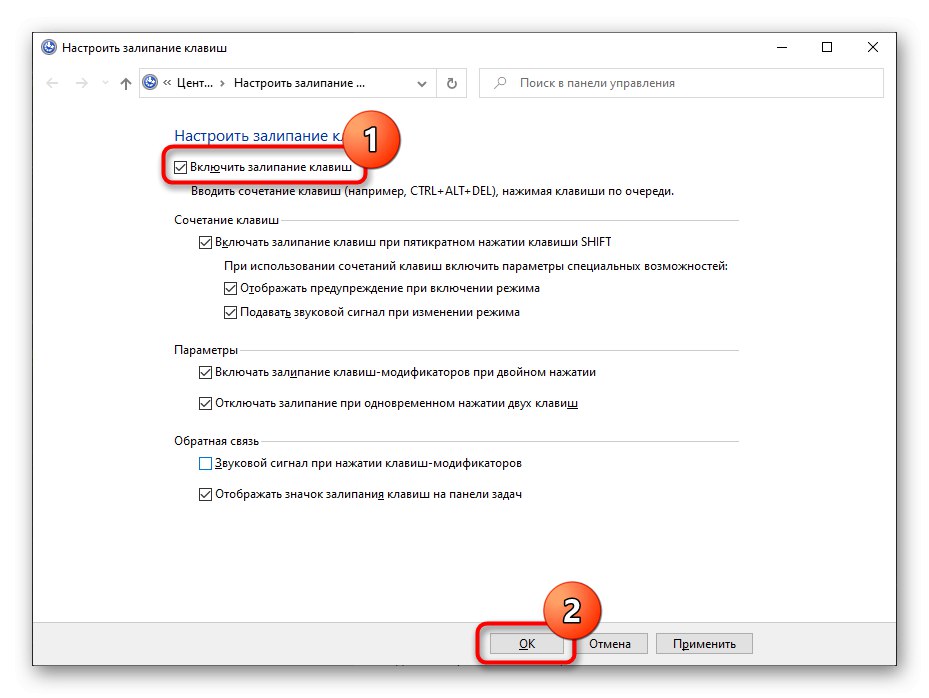
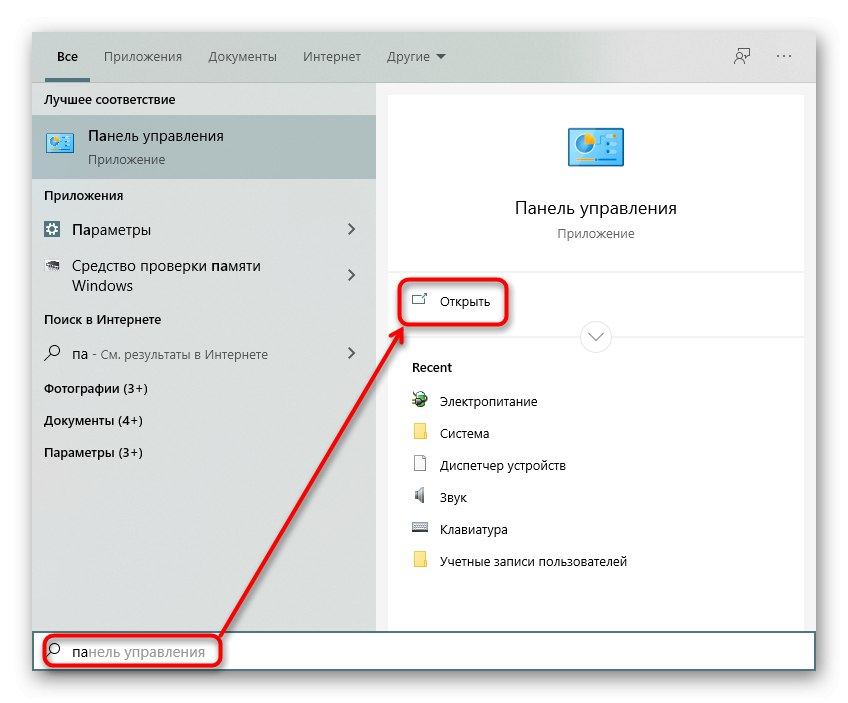
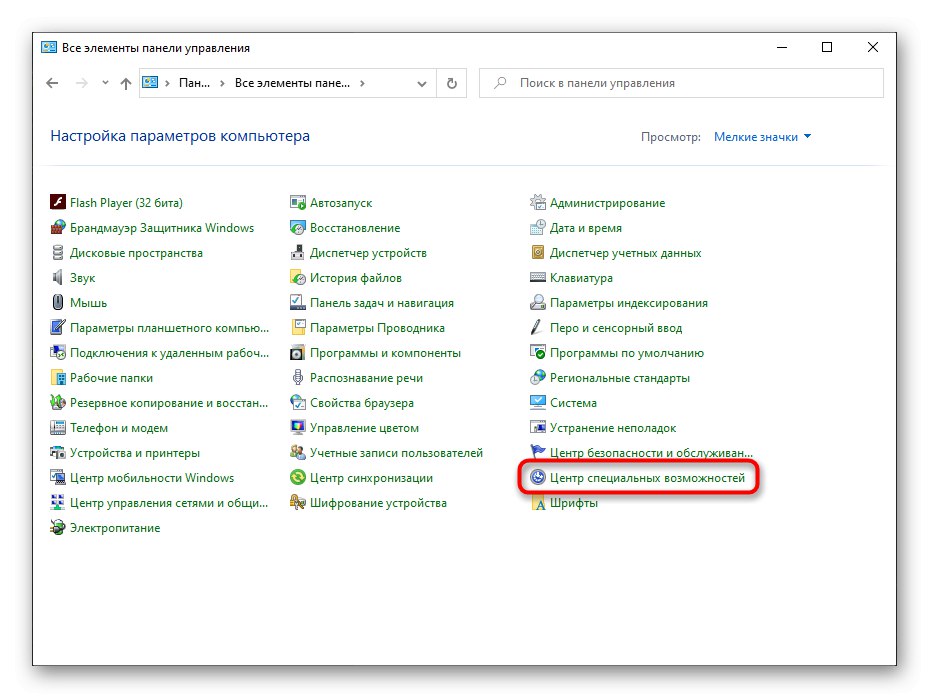
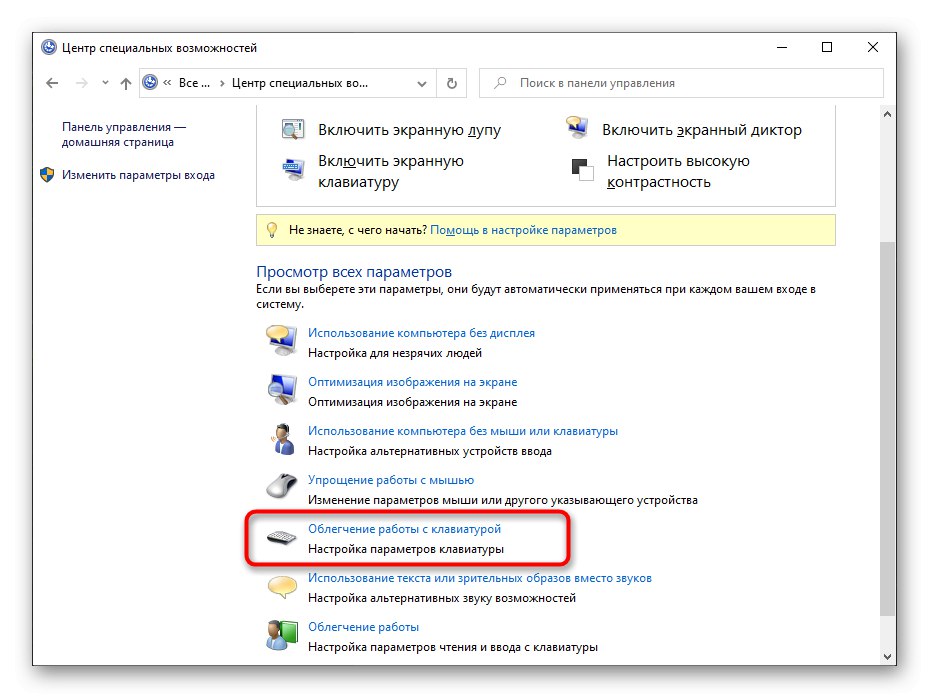
Що робити, якщо залипання клавіш не відключається
Іноді цими методами не вдається відключити залипання - досить часто функція включається назад при наступному сеансі Windows. У такій ситуації може допомогти наступне.
Включення і вимикання налаштувань залипання
Спробуйте зайти в «Параметри» або "Панель управління" і включити всі пункти, що відповідають за залипання. Перезавантажте комп'ютер, потім таким же чином відключіть всі включені параметри. Знову виконайте перезапуск ПК. Цей варіант іноді виявляється ефективним для користувачів, які відключають залипання клавіш Shift.
Налаштування електроживлення клавіатури
У деяких моделей клавіатури розглянута проблема з'являється через деяких програмних конфліктів. Усунути їх допомагає зміна однієї настройки електроживлення.
- Натисніть ПКМ по «Пуску» і перейдіть в "Диспетчер пристроїв".
- Знайдіть список «Клавіатури» і розгорніть його. Викличте властивості підключеного пристрою, натиснувши по ньому двічі лівою кнопкою миші.
- Перейдіть на вкладку «Управління електроживленням» і зніміть галочку з пункту «Дозволити цьому пристрою пробуджувати комп'ютер з режиму очікування». Збережіть і закрийте вікно кнопкою «ОК».
- Додатково перевірте, відключено чи в поточній сесії залипання клавіш. Якщо немає, вимкніть їх, запустіть Windows 10 і перевірте, чи була усунена несправність.
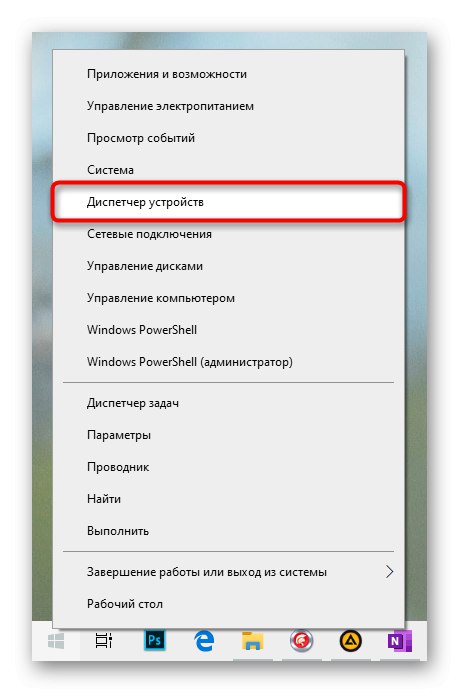
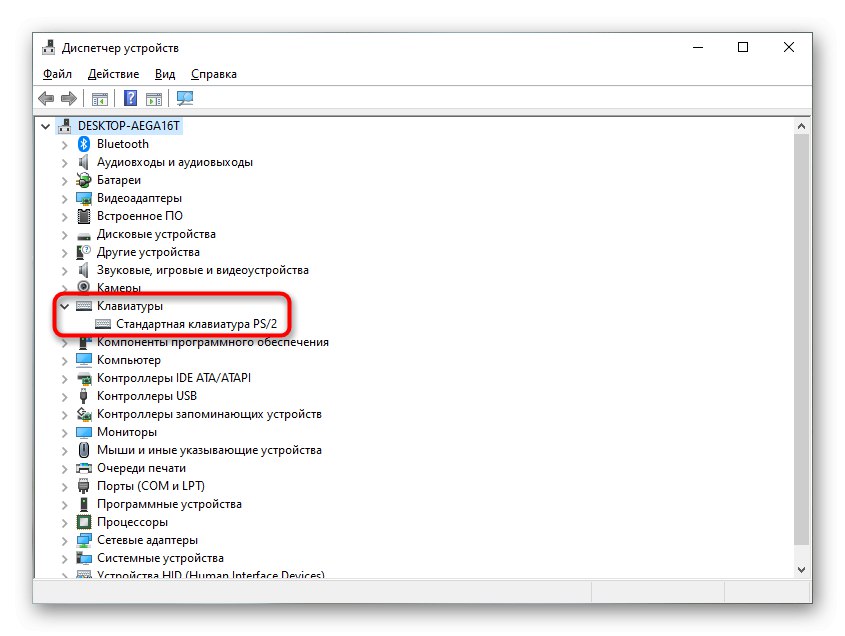
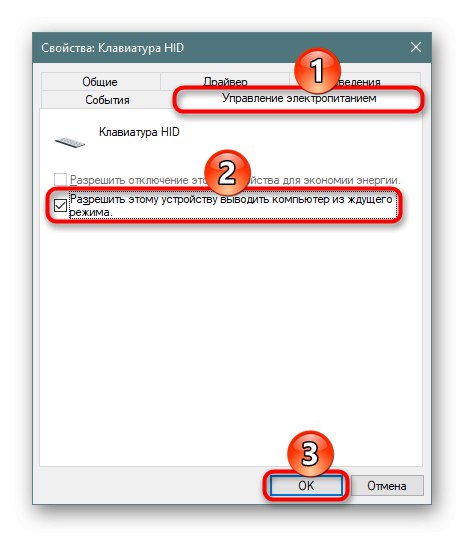
Усунення проблем з драйвером
Часом проблему викликає програмне забезпечення клавіатури. Тоді треба спробувати знайти джерело збою.
оновлення драйвера
- знову відкрийте "Диспетчер пристроїв" і знайдіть там свою клавіатуру. Клацніть по ній правою кнопкою миші і виберіть пункт «Оновити драйвер».
- Скористайтеся автоматичним пошуком.
- Якщо ПЗ не потребує оновлення, ви отримаєте відповідне повідомлення, після чого переходите до наступних розділів цієї статті. Коли драйвер все ж оновиться, перезавантажте ПК і перевірте, відключилася чи залипання клавіш.
- Володарі ноутбуків також можуть завантажити нову версію драйвера з офіційного сайту виробника пристрою, а ось користувачам десктопів з окремою клавіатурою ця рада навряд чи стане в нагоді: як правило, з офіційного сайту викачується фірмовий додаток для додаткового управління (створення макросів, настройка підсвічування), і воно навряд чи може викликати проблему.
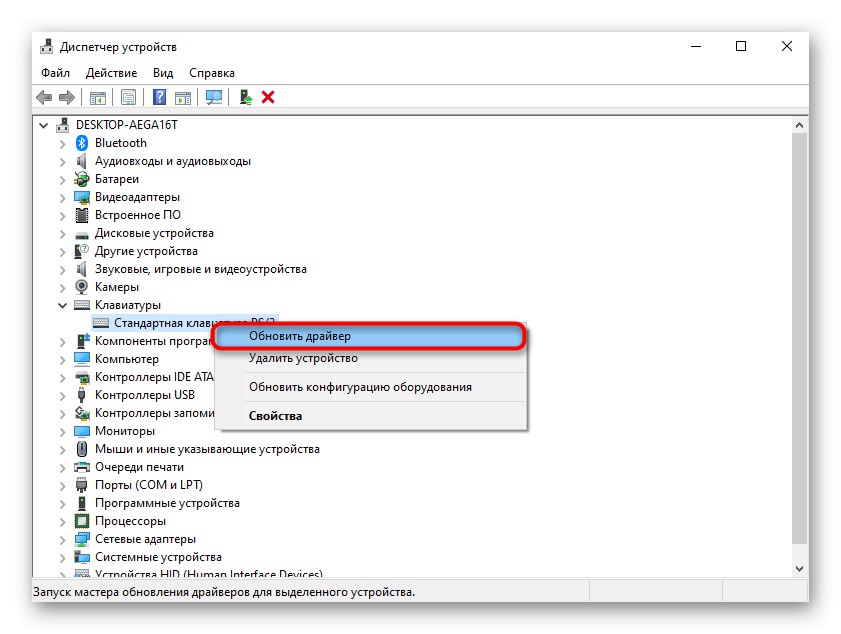

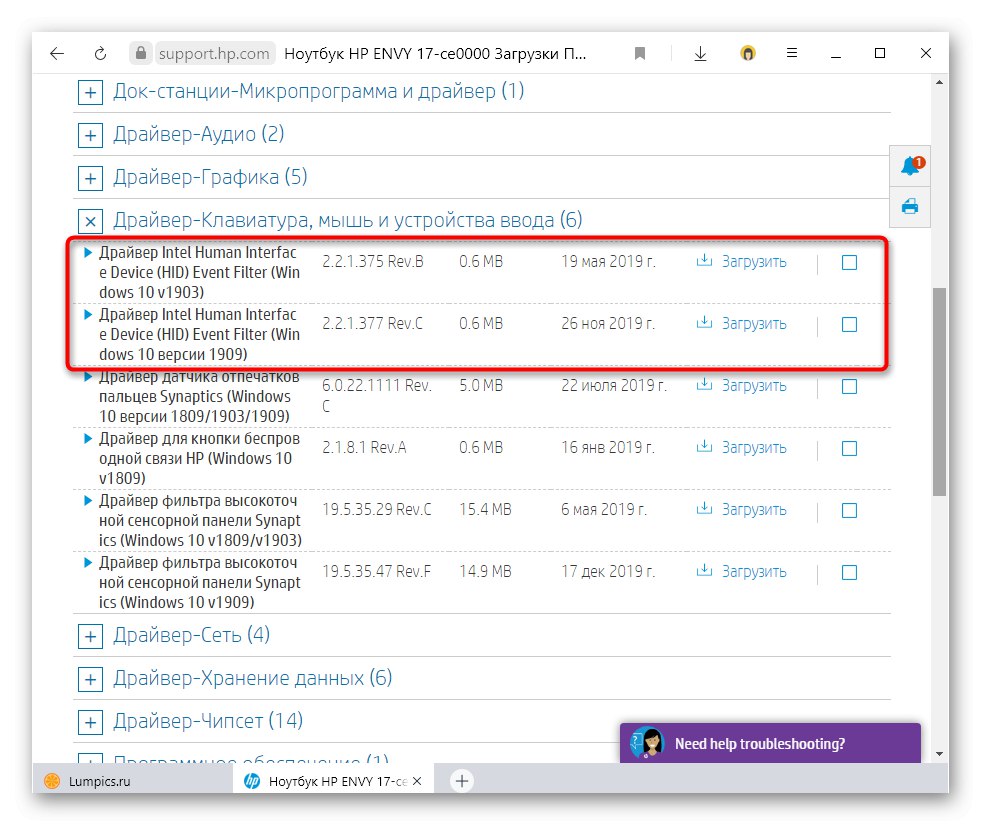
Видалення драйвера клавіатури
Спосіб з оновленням допомагає не часто, оскільки в більшості випадків оновлень драйверів для цього пристрою просто немає. У такій ситуації краще виконати переустановку стандартного драйвера, який інсталює Віндовс автоматично. Для цього достатньо видалити драйвер, після чого операційна система сама заново встановить його під час наступного включення ПК.
- В «Диспетчері пристроїв» знайдіть клавіатуру, клікніть по ній правою кнопкою миші і використовуйте пункт «Видалити пристрій».
- Дайте відповідь ствердно в вікні з попередженням.
- Надішліть комп'ютер на перезавантаження.
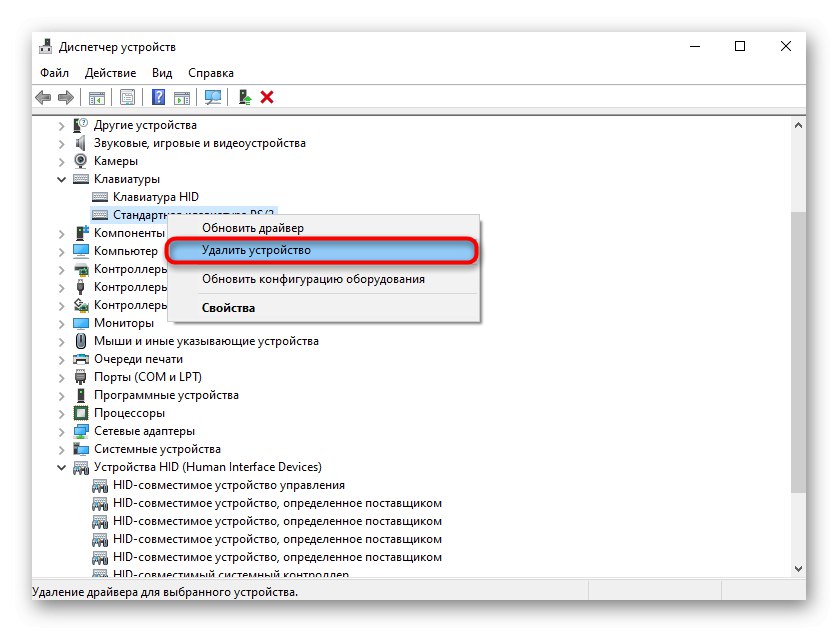
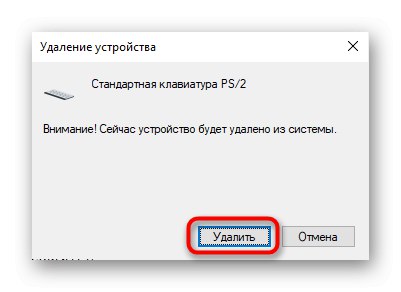
Пам'ятайте, що не завжди залипання клавіш є наслідком відповідних налаштувань в ОС. Хаотично Липкі клавіші можуть означати механічну неполадку, наприклад, через розлиту рідини, забилася пилу або несправності пристрою.
Читайте також: Чистимо клавіатуру в домашніх умовах